現象
LiFE*3をインストール後、LiFE*3を起動しようとすると「予期せぬエラーが発生しました」のメッセージが表示され、強制終了してしまう。
Macのみで発生いたします。
原因
お使いのMacにフォントの重複やフォントの破損等のフォントトラブルがある場合、LiFE*3が正常に動作しなかったり強制終了する場合があります。
解決方法
重複しているフォントの無効化や、破損しているフォントの使用停止を行います。
手順については、下記手順をご確認ください。
操作を誤った場合、OSが起動しなくなるおそれがあります。
これらの作業は各自の責任において慎重に行ってください。
なお、これらの作業を行っても、フォントの破損状況により症状が改善しない場合もございます。
この場合はOSの再インストールをお願いいたします。
重複しているフォントを無効化する
概要
お使いのMacのフォントに重複がある場合、以下の要領で重複しているフォントを無効にすることができます。
操作を誤った場合OSが正常に動作しなくなるおそれがありますので、十分にご注意の上、操作をお願いいたします。
手順
アプリケーションフォルダ内「Font Book」を起動します。
[コレクション]列で「全てのフォント」を選択します。
[フォント]列で、フォントの右側にドット「・」が表示されているフォントファミリーはフォントが重複しています。この状態のフォントファミリーを選択し、[編集]→[重複を解決]を選択します。

この操作を行うと、重複しているフォントが無効化されます。
重複しているフォントに対してこの操作を行い、LiFE*3が正常に起動するようになるか、ご確認ください。
フォントの破損を検証して削除する
概要
お使いのMacのフォントの破損を検証し、使用停止にする方法をご案内します。
操作を誤った場合OSが正常に動作しなくなるおそれがありますので、十分にご注意の上、操作をお願いいたします。
手順1:フォントの検証を行う。
アプリケーションフォルダ内「Font Book」を起動します。
[フォント]に表示されているフォントを全て選択します。この状態で[ファイル]→[フォントを検証]を実行します。
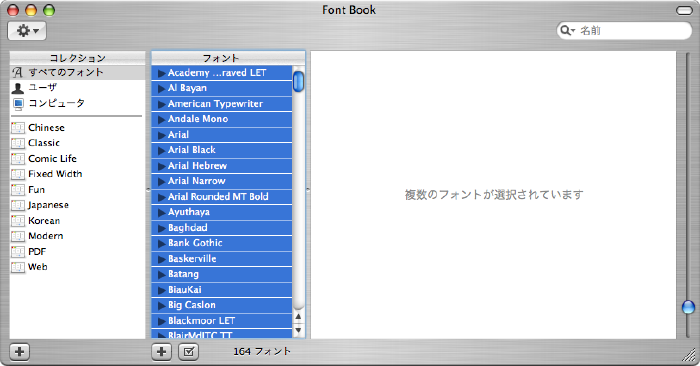
全てのフォントを選択した状態です。
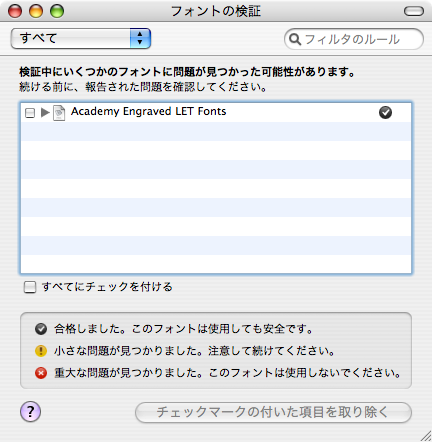
検証結果がこのように表示されます。
手順2:問題がみつかったフォントを使用停止にする
検証の結果、重大な問題が見つかったフォントを使用停止にします。
Font Bookで該当のフォントを選択し、[編集]→[”フォント名”ファミリーを使用停止]を実行します。
この作業を行った後、LiFE*3が正常に起動するかどうかご確認をお願いいたします。
